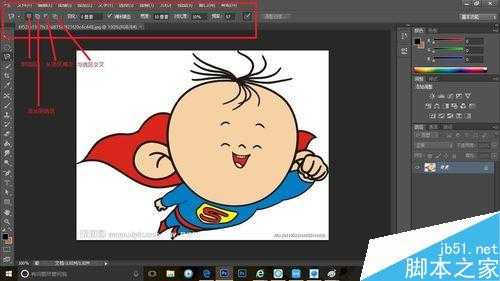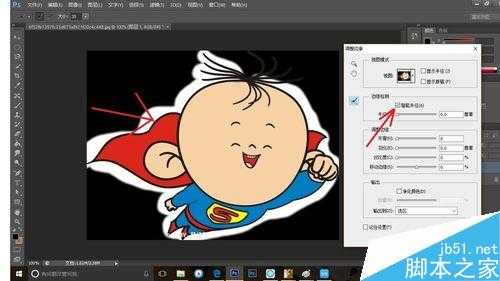相思资源网 Design By www.200059.com
今天为大家分享Photoshop磁性套索工具完美抠图教程,教程很基础,适合新手来学习,来看看吧!
方法/步骤
打开图片素材,在左侧工具栏第三个工具位置按鼠标右键,打开子列表,选择第三个磁性套索工具。
使用磁性套索工具选择出来的部分称为选区,在上方选项栏可以选择选区的样式,羽化值,也可调整宽度、对比度及频率。
将磁性套索工具沿着人物边缘抠出来,选区样式最好选择添加到选区,方便我们随时添加选区。选区范围会用蚂蚁线包围起来
将人物全部选择之后点击上方的调整边缘,会看到选区的周围有白色毛边,如果将其移到其他对比强烈的画面上之后会影响美观,此时通过调整边缘选项可以将其去除。
选择智能半径,在有白边的地方涂抹,松开鼠标之后白边就会消失。
点击确定,然后在选区内部按鼠标右键,选择通过拷贝的图层,然后就可以把图单独抠出来了
使背景图层不可见,可以观察抠图的效果
注意事项
抠图的最终成果要依据要合成的图片背景决定,也可以自由调整平滑度之类的选项,自己决定调整到何种程度
以上就是Photoshop磁性套索工具完美抠图方法介绍,操作很简单的,大家学会了吗?希望能对大家有所帮助!
标签:
Photoshop,磁性套索
相思资源网 Design By www.200059.com
广告合作:本站广告合作请联系QQ:858582 申请时备注:广告合作(否则不回)
免责声明:本站文章均来自网站采集或用户投稿,网站不提供任何软件下载或自行开发的软件! 如有用户或公司发现本站内容信息存在侵权行为,请邮件告知! 858582#qq.com
免责声明:本站文章均来自网站采集或用户投稿,网站不提供任何软件下载或自行开发的软件! 如有用户或公司发现本站内容信息存在侵权行为,请邮件告知! 858582#qq.com
相思资源网 Design By www.200059.com
暂无Photoshop磁性套索工具完美抠图的评论...
RTX 5090要首发 性能要翻倍!三星展示GDDR7显存
三星在GTC上展示了专为下一代游戏GPU设计的GDDR7内存。
首次推出的GDDR7内存模块密度为16GB,每个模块容量为2GB。其速度预设为32 Gbps(PAM3),但也可以降至28 Gbps,以提高产量和初始阶段的整体性能和成本效益。
据三星表示,GDDR7内存的能效将提高20%,同时工作电压仅为1.1V,低于标准的1.2V。通过采用更新的封装材料和优化的电路设计,使得在高速运行时的发热量降低,GDDR7的热阻比GDDR6降低了70%。